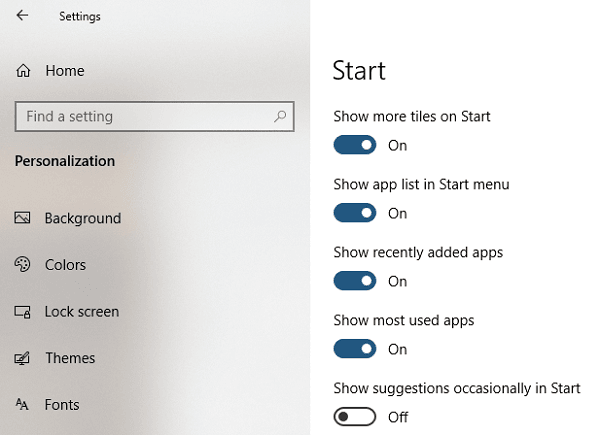Cortana ничего не делает и перестала работать
В этой статье мы покажем вам несколько методов, которые вы можете сделать, чтобы решить проблемы с Cortana на вашем компьютере или ноутбуке с Windows 10, такие как: Cortana перестала работать, Cortana не запускается, Cortana ничего не делает и т. д.
Содержание
Может быть много различных причин, по которым Cortana перестала работать, поэтому попробуйте каждый из приведенных ниже методов. После того как вы выполнили метод, посмотрите, помог ли он исправить Cortana.
Методы исправления неработающей Cortana в Windows 10 : 1. Обновление Windows 10 — Убедитесь, что Windows 10 обновлена:
- Щелкните правой кнопкой мыши по меню Пуск > Настройки > Обновление & Безопасность > Нажмите Проверить наличие обновлений кнопку
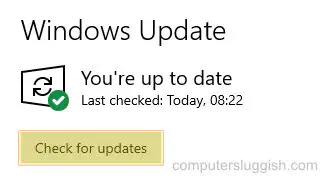
2. Заставьте Cortana запускаться при входе в систему:
- Щелкните правой кнопкой мыши » Apps & Features » > Search » Cortana » > Click » Advanced options » > Under » Runs at log-in » toggle Cortana to » On »
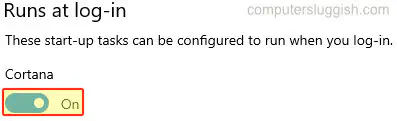
3. Убедитесь, что служба Cortana запущена в диспетчере задач:
- Щелкните правой кнопкой мыши по Taskbar > Task Manager
- На вкладке Processes проверьте Cortana запущена в разделе Apps
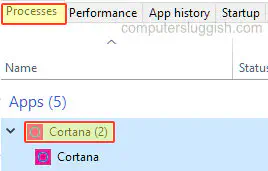
4. Обновление Cortana — Если вы можете открыть Cortana, проверьте наличие обновлений:
- Откройте Cortana > Нажмите 3 точки. > Нажмите » О » > Теперь он будет искать обновления
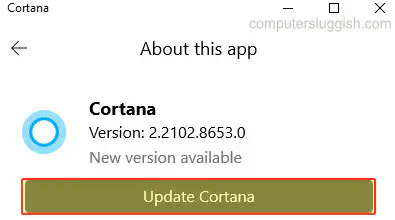
5. Завершите работу Cortana и откройте ее снова :
- Щелкните правой кнопкой мыши меню Пуск > » Apps & Features » > Поиск » Cortana » > Нажмите » Advanced options » > В разделе » Terminate » нажмите кнопку » Terminate » > Теперь попробуйте запустить Cortana снова

6. Восстановите Cortana:
- Щелкните правой кнопкой мыши меню Пуск и нажмите » Apps and Features » > Найдите » Cortana » выберите его и нажмите » Advanced options » > Теперь нажмите кнопку » Repair »
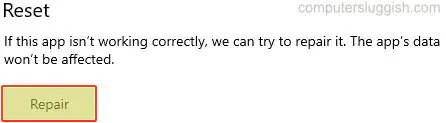
7. Сброс Cortana
- Щелкните правой кнопкой мыши по меню Пуск и нажмите » Приложения и функции » > Найдите » Cortana » выберите его и нажмите » Дополнительные параметры » > Теперь нажмите кнопку » Сброс » (Это удалит данные приложения)

Вот и все, как исправить неправильную работу Cortana в Windows 10.
Если у вас все еще есть проблемы с Cortana, то вам может понадобиться перезагрузка Windows 10 , или вы можете попробовать создать новый профиль пользователя и посмотреть, работает ли Cortana на этом пользователе.
YouTube видео: Как исправить неработающую Cortana в Windows 10
Вопросы и ответы по теме: “Как исправить неработающую Cortana в Windows 10”
Как запустить средство устранения неполадок Windows 10?
Выберите Пуск > Параметры > Система > Устранение неполадок > Другие средства устранения неполадок.
Что делать если не работают значки на панели задач?
Нажмите кнопку Пуск, наведите указатель мыши на пункт Параметры и выберите панель задач & меню Пуск. На вкладке Параметры панели задач установите флажок всегда сверху, чтобы выбрать его, а затем нажмите кнопку ОК. Нажмите клавиши CTRL + ESC, а затем дважды щелкните значок другой программы.
Как починить поиск на виндовс 10?
Нажмите Пуск>Параметры. В разделе Параметры Windows выберите Обновление & безопасность>Устранение неполадок. В разделе Найти и устранить другие проблемы выберите Поиск и индексирование. Запустите средство устранения неполадок и выберите все имеющиеся проблемы.Сохраненная копия
Как удалить или отключить Cortana в Windows 10?
Как отключить «Кортану» (Cortana) в Windows 10/11Откройте «Диспетчер задач» при помощи сочетания клавиш «Ctrl+Shift+Esc» или «Ctrl+Alt+Del». Нажмите «Подробнее» в нижней части окна и перейдите во вкладку «Автозагрузка». Найдите приложение Cortana. Кликните ПКМ и выберите «Отключить».
Как сделать восстановление системы Windows 10?
Возврат компьютера в исходное состояние1. Выберите Пуск > Параметры > Система > Восстановление . Открытие параметров восстановления 2. Возле пункта Вернуть этот компьютер в исходное состояние выберите Вернуть компьютер в исходное состояние. Затем выберите один из параметров и/или настроек в таблице ниже.
Как попасть в среду восстановления Windows 10?
На экране входа нажмите кнопку “Завершение работы”, а затем удерживайте клавишу SHIFT при нажатии кнопки “Перезапустить”. Нажмите кнопку “Пуск>Параметры>Обновите &восстановление> безопасности > в разделе “Расширенный запуск” и нажмите кнопку “Перезапустить”. Загрузка на носитель восстановления.